Hay muchas razones por las que es necesario medir la distancia entre dos ubicaciones. Cuando viaja a una nueva ciudad, por ejemplo, es posible que desee saber la distancia entre su hotel y el museo más cercano. Para que puedas elegir un método de tráfico adecuado. Tiene sentido que tanta gente haya preguntado cómo medir la distancia en Google Maps. Este tutorial comparte un flujo de trabajo concreto para utilizar la función oculta tanto en computadoras como en dispositivos móviles.
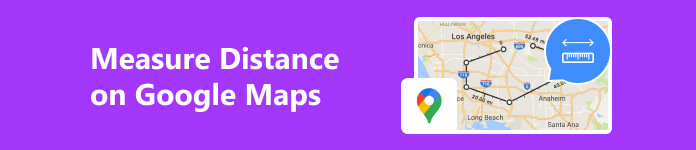
- Parte 1. Cómo medir la distancia en Google Maps en PC/Mac
- Parte 2. Cómo medir la distancia en la aplicación Google Maps
- Parte 3. Preguntas frecuentes sobre la medición de distancias en Google Maps
Parte 1. Cómo medir la distancia en Google Maps en PC/Mac
No es difícil medir la distancia entre dos puntos en Google Maps en tu escritorio. Lo único que necesitas es un navegador web y una buena conexión a Internet. Nuestra guía le ayuda a completar el trabajo rápidamente.
Paso 1 Accede al sitio web de Google Maps en tu navegador. Está disponible en todos los navegadores principales, como Chrome, Firefox, Edge, Safari y más. Si desea guardar la acción, inicie sesión en su cuenta de Google.
Paso 2 Desplácese por el mapa hasta localizar la región deseada. Luego podrás buscar el punto de partida preciso en la barra de búsqueda o localizar el punto en el mapa. Haga clic derecho sobre él y elija Medir la distancia en el menú contextual.
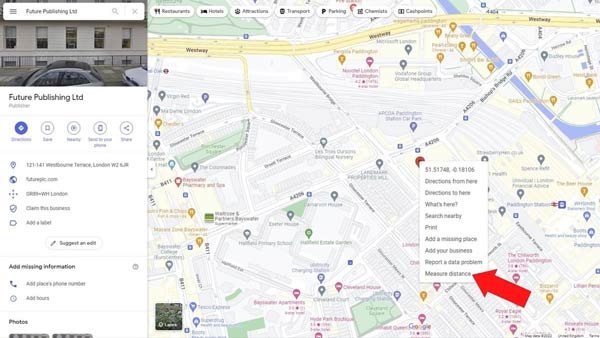
Paso 3 Haga clic en el otro punto del mapa y luego se le presentará la distancia entre los dos puntos. Si desea cambiar un punto, haga clic y arrastre sobre el punto de mira del icono.
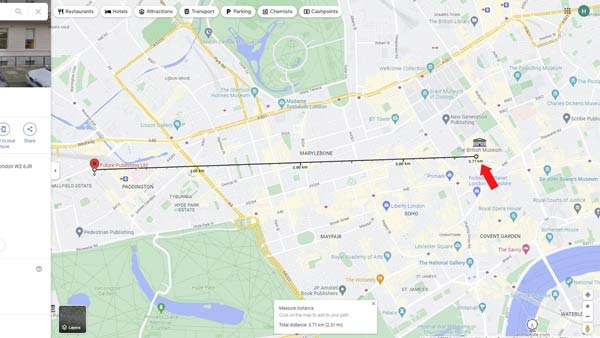
Paso 4 Ahora, Google Maps simplemente mide la distancia entre dos puntos en línea recta. Para planificar una ruta más compleja, haga clic en la línea y arrástrela a la posición en varios puntos. Entonces la distancia total se ajustará automáticamente.
Note: Cuando desee iniciar una nueva medición de distancia, haga clic en el X icono en el existente Medir la distancia cuadro de diálogo en la parte inferior, o haga clic derecho en el punto final y elija Medición clara.
Parte 2. Cómo medir la distancia en la aplicación Google Maps
La forma más sencilla de medir la distancia entre dos puntos en su dispositivo móvil es la aplicación Googe Maps. La buena noticia es que medir la distancia es aún más fácil en la aplicación Google Maps para iOS y Android.
Paso 1 Mantén la posición inicial en tu aplicación Google Maps hasta que aparezca un marcador.
Paso 2 Toque el marcador nuevamente en el mapa o presione la dirección en el cuadro en la parte inferior para mostrar el panel de menú. Elegir Medir la distancia en la lista y verá un ícono en forma de cruz en la parte inferior de la pantalla.
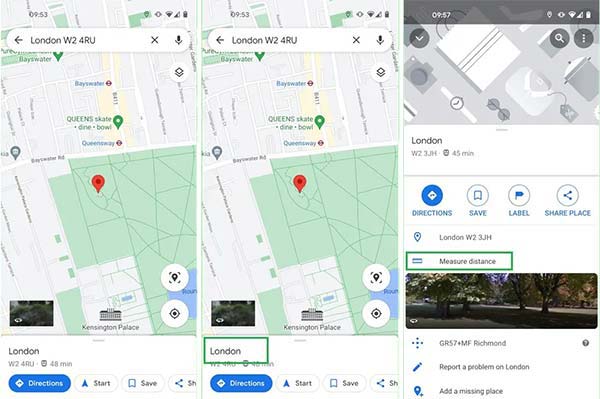
Paso 3 Desplácese por la pantalla del mapa hasta encontrar el destino deseado. Toque en el + icono o el Añadir punto para marcar el segundo punto. Si desea medir la distancia de varios puntos, agréguelos uno por uno.
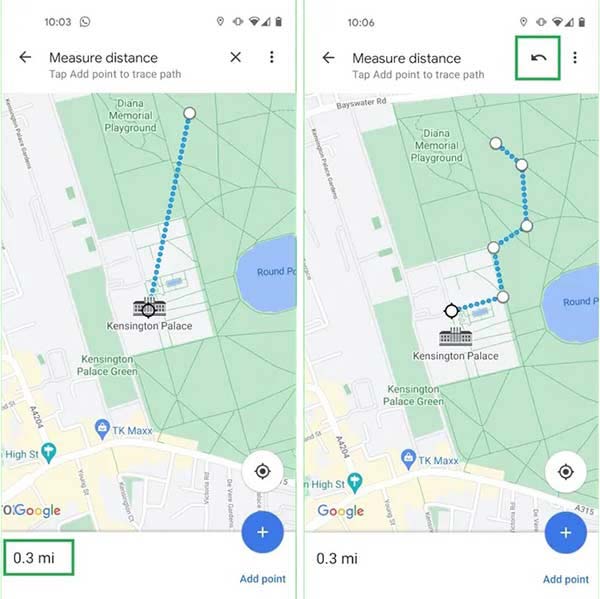
Paso 4 Luego verás la distancia en la esquina inferior izquierda. Para cancelar un punto incorrecto, toque el deshacer Botón con un icono de flecha en la esquina superior derecha.
Consejo adicional: la forma más fácil de medir la distancia en iPhone
Para medir la distancia en la aplicación Google Maps de su iPhone, debe activar los Servicios de ubicación y permitir que el servicio de navegación acceda a su ubicación. Para los usuarios de iOS que protegen su privacidad desactivando los servicios de ubicación, Cambiador de ubicación de iPhone de Apeaksoft es la mejor alternativa a Google Maps. Le permite medir la distancia entre varias paradas sin filtrar la ubicación de su iPhone.

4,000,000+ Descargas
Planifique rápidamente una ruta con múltiples paradas y métodos de tráfico.
Mide la distancia entre paradas automáticamente.
No instalará ninguna aplicación en su dispositivo iOS.
Disponible para una amplia gama de modelos de iPhone y iPad.
Cómo medir la distancia en un mapa
Paso 1Conéctese a su iPhone
Abra la mejor alternativa a la aplicación Google Maps para iOS después de instalarla en su PC. Es compatible con Windows 11/10/8/7 y existe otra versión para Mac. Conecta tu iPhone a la misma PC con un cable Lightning. Luego haga clic en Inicio para comenzar a detectar su teléfono.

Paso 2Elige un modo
A continuación, accederá a la pantalla de menú con cuatro modos, Modificar ubicación, Modo de ventanilla única, Modo multiparaday Modo Joystick. Para medir la distancia en el mapa, elegimos Modo multiparada. Si solo desea obtener la distancia entre dos puntos, elija Modo de ventanilla única en cambio. El Modo Joystick se utiliza para planificar rutas virtuales libremente.

Paso 3Medir la distancia entre puntos.
Introduzca la dirección inicial en el Inicio caja en el Modo multiparada cuadro de diálogo, o haga clic en el punto de partida en el mapa y presione Utilice este sitio para confirmarlo. Luego haga clic en el segundo punto del mapa y presione Utilice este sitio. Ahora, el software medirá la distancia y mostrará el resultado en la Modo multiparada diálogo.
Además, puede configurar el método de tráfico y obtener más información en el cuadro de diálogo.
 Otras lecturas:
Otras lecturas:Parte 3. Preguntas frecuentes sobre la medición de distancias en Google Maps
¿Puedo medir la distancia en Google Maps en mi teléfono?
Sí, puedes medir la distancia entre dos o varios puntos en Google Maps para iOS y Android. El flujo de trabajo es un poco diferente al de la versión del sitio web, pero puede obtenerlo en la guía anterior.
¿Puedo agregar una escala de distancia a Google Maps?
Por defecto, Google Maps ajusta la escala según la distancia de forma automática. Si desea cambiar las unidades de escala del mapa, presione la barra de escala en la esquina inferior derecha del sitio de Google Maps y decida ver la escala del mapa en millas, kilómetros o unidades más pequeñas.
¿Google Maps muestra la distancia correcta?
Sí. Google Maps funciona con un algoritmo complejo que combina datos de una variedad de fuentes, incluidas imágenes satelitales, Street View e información enviada por los usuarios. Aunque sólo mide la distancia en línea recta, el resultado es bastante preciso.
Conclusión
Esta guía ha demostrado cómo medir la distancia entre puntos en Google Maps en dispositivos Windows, macOS, iOS y Android. Con un navegador web, puedes obtener la distancia entre dos puntos rápidamente. La aplicación Google Maps está disponible en numerosos dispositivos móviles. Apeaksoft iPhone Location Changer es una solución alternativa para medir la distancia. ¿Más preguntas? Por favor deje un mensaje a continuación.



 iPhone Data Recovery
iPhone Data Recovery Recuperación del sistema de iOS
Recuperación del sistema de iOS Respaldo y restauración de datos de iOS
Respaldo y restauración de datos de iOS Grabadora de pantalla iOS
Grabadora de pantalla iOS MobieTrans
MobieTrans Transferencia de iPhone
Transferencia de iPhone borrador de iPhone
borrador de iPhone Transferencia de WhatsApp
Transferencia de WhatsApp Desbloqueador de iOS
Desbloqueador de iOS Convertidor HEIC gratuito
Convertidor HEIC gratuito Cambiador de ubicación de iPhone
Cambiador de ubicación de iPhone Recuperación de Android
Recuperación de Android Extracción de datos de Android rotos
Extracción de datos de Android rotos Respaldo y restauración de datos de Android
Respaldo y restauración de datos de Android Transferencia de teléfono
Transferencia de teléfono Recuperación de datos
Recuperación de datos Blu-ray
Blu-ray Mac Cleaner
Mac Cleaner DVD Creator
DVD Creator PDF Converter Ultimate
PDF Converter Ultimate Restablecer contraseña de Windows
Restablecer contraseña de Windows Espejo del teléfono
Espejo del teléfono Video Converter Ultimate
Video Converter Ultimate Editor de vídeo
Editor de vídeo Grabador de pantalla
Grabador de pantalla PPT to Video Converter
PPT to Video Converter slideshow Maker
slideshow Maker Video Converter gratuito
Video Converter gratuito Grabador de pantalla gratis
Grabador de pantalla gratis Convertidor HEIC gratuito
Convertidor HEIC gratuito Compresor de video gratis
Compresor de video gratis Compresor de PDF gratis
Compresor de PDF gratis Free Audio Converter
Free Audio Converter Grabador de audio gratuito
Grabador de audio gratuito Video Joiner gratuito
Video Joiner gratuito Compresor de imagen libre
Compresor de imagen libre Borrador de fondo gratis
Borrador de fondo gratis Mejorador de imagen gratuito
Mejorador de imagen gratuito Eliminador de marcas de agua gratis
Eliminador de marcas de agua gratis bloqueo de pantalla del iPhone
bloqueo de pantalla del iPhone Puzzle Game Cube
Puzzle Game Cube





